„Acest articol este despre editorul original Webnode. Dacă site-ul dvs. a fost creat în noul editor, puteți accesa articolul cu aceeași tema ce se atribuie versiunii noi”
Formularele sunt o unelată utilă care permite utilizatorilor site-ului să se înregistreze pentru evenimente, la newsletter-uri, să rezerve o masă într-un restaurant sau să vă trimită un fișier. Posibilitățile de a utiliza formulare sunt practic nelimitate, totul ține de dvs. și de modul în care creați formularul!
Acum puteți adăuga un formular și în cadrul versiunii gratuite a platformei Webnode. În versiunea gratuită, puteți utiliza până la 5 câmpuri în cadrul unui formular. În cadrul pachetelor Premium, puteți adăuga până la 28 de câmpuri. Tot în cadrul pachetelor Premium, prin intermediul formularelor se pot expedia fișiere. Fișierele transmise trebuie să fie mai mici de 3MB.
Numărul de formulare pe care le puteți adăuga unui site este nelimitat. De asemenea nu există limită pentru utilizarea acestor formulare de către vizitatorii site-ului.
1. Pentru a adăuga un formular pe site apăsați "Formular" în cadrul barei de unelte și apoi selectați "Creați un formular nou". Cu metoda drag-and-drop poziționați widget-ul oriunde pe pagină. Se va deschide fereastra de editare a formularului.
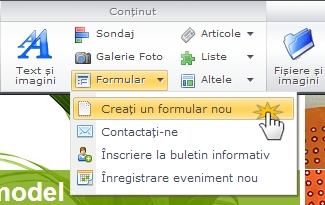
2. Elementele noi pot fi adăugate foarte ușor prin metoda drag-and-drop. Adăugați o iconiță din bara de unelte a ferestrei formularului în secțiunea "Adăugați un câmp nou aici".
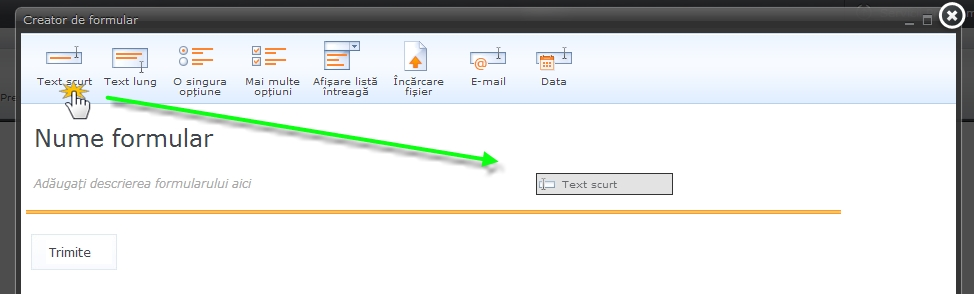
3. Pentru a modifica titlul câmpului, apășați pe textul predefinit și introduceți noul text.
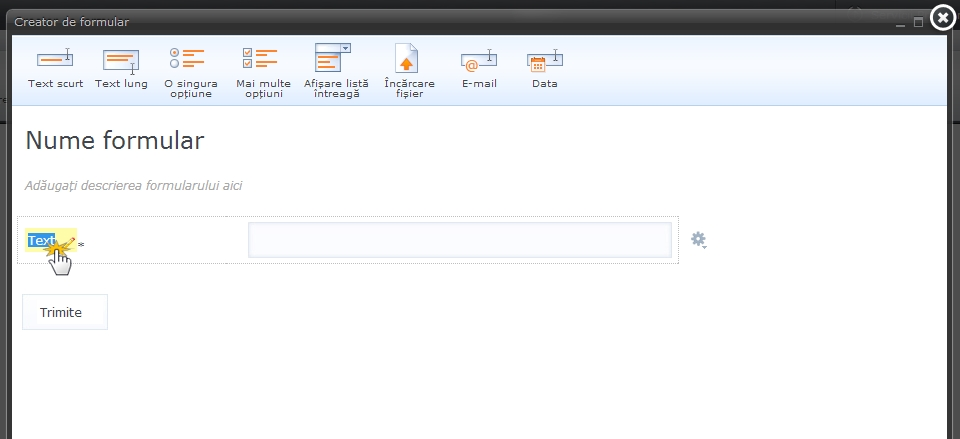
4. În cadrul setărilor formularului puteți și să alegeți dacă un câmp este obligatoriu sau nu. Pentru a seta un câmp ca obligatoriu, apăsați pe rotița zimțată din dreapta câmpului și alegeți "Necesar".
http://img.webnode.com/kb/ro/widget/formulare/formulare-4.jpg
Alegeți elementele formularului
Puteți adăuga 8 tipuri diferite de câmpuri.

Text scurt - pentru răspunsuri scurte
Text lung - pentru răspunsuri ample
O singură opțiune - butoane cu o singură variantă de răspuns posibilă
Mai multe opțiuni - butoane cu mai multe variante de răspuns posibile
Afișare listă întreagă - întrebare cu o singură variantă de răspuns din cadrul unei liste
Încărcare fișier - această opțiune este disponibilă în cadrul tuturor pachetelor Premium. Dimensiunea maximă a fișierelor suportate este 3 MB.
Notă: Dimensiunea maximă a unui fișier încărcat este adăugată spațiului de stocare al site-ului. Ștergând fișierul puteți elibera o parte din spațiul de stocare.
E-mail - câmp pentru introducerea unei adrese de e-mail
Data - permite selectarea unei anumite date
Pentru a afișa informația completată de utilizatori pe site, apăsați "Afișare intrări" în bara de sus a formularului.

Veți găsi informații despre cum să setați o adresă de e-mail pentru a trimite motificări în articolul Administrarea formularului.
În afară de un formular creat de la zero, puteți și să adăugați trei tipuri de formulare predefinite pe site: înscriere pentru newsletter, înregistrare pentru un eveniment, formular de contact.
Înregistrare pentru newsletter
Această opțiune permite utilizatorilor să se înscrie pentru un newsletter. Utilizatorii vor fi rugați să-și completeze adresa de e-mail, iar dvs. veți putea transmite știri. Pentru a expedia newsletter-uri puteți utiliza servicii ca MailChimp.
1. Pentru a adăuga un formular de înscriere la newsletter apăsați butonul "Formular" în bara de unelte și selectați "Înscriere la buletin informativ". Pentru a modifica textul formularului apăsați butonul "Editare formular".

Setarea unei adrese de e-mail pentru expedierea notificărilor precum și administrarea formularului este similară cu setările celorlalte formulare.
Înregistrare la evenimente
Utilizând acest tip de formular, vizitatorii pot rezerva o masă în restaurantul, la un festival, la un alt tip de evenimente.
1. Pentru a adăuga formularul apăsați butonul "Formular" și selectați "Înregistrare eveniment nou". Puteți modifica textele formularului din cadrul "Editare formular".

Formular de contact
Doriți să adăugați un formular de contact care să permită vizitatorilor să ia legătura cu dvs.? Veți găsi mai multe informații în articolul Adăugați un formular de contact.